Photoshop教程:繪制圣誕快樂(lè)海報(bào)實(shí)例
時(shí)間:2024-02-06 22:30作者:下載吧人氣:33
圣誕節(jié)快到了。先祝各位網(wǎng)友圣誕節(jié)快樂(lè)!本圣誕節(jié)海報(bào)制作實(shí)例,主要應(yīng)用Photoshop的漸變、鋼筆、畫(huà)筆等工具,希望大家喜歡。
效果圖

效果圖
以下是制作步驟:
1、選擇“文件/新建”菜單,打開(kāi)”新建”或者Ctrl+N對(duì)話框 名稱(chēng)為:圣誕節(jié)海報(bào),寬度:為800像素, 高度:為600像素, “分辨率”為72 , “模式”為RGB顏色的文檔,如圖1所示。
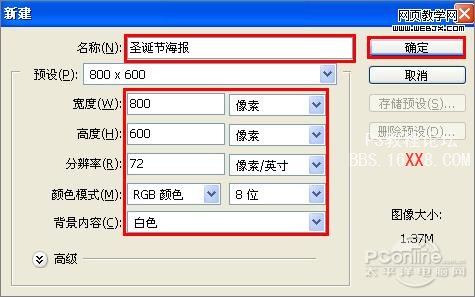
圖1
2、選擇工具箱漸變工具(快捷鍵G),在工具選項(xiàng)欄中設(shè)置為徑向漸變,然后點(diǎn)按可編輯漸變,彈出漸變編輯器。雙擊如圖2中的A處,設(shè)置色彩RGB分別為197、3、14。再雙擊圖2中所示的B處,設(shè)置RGB分別為98、0、0,如圖2所示。效果圖如圖3所示。

圖2

圖3
3、創(chuàng)建新圖層按鈕 ,在工具箱中選擇自定形狀工具,選擇花紋,在工具選項(xiàng)欄中設(shè)置路徑,接著在工作區(qū)拖出一個(gè)花紋形狀,并按鍵盤(pán)Ctrl+Enter把花紋形狀轉(zhuǎn)換為選區(qū),并按鍵盤(pán)Ctrl+D取消,接著設(shè)置圖層混合模式為疊加,如圖4所示。效果如圖5所示。
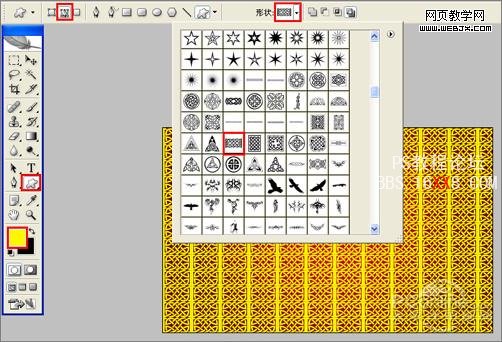
圖4
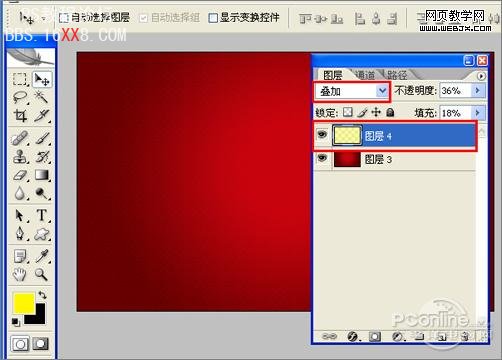
圖5
4、選擇工具箱中的文本工具,分別輸入“圣誕節(jié)快樂(lè)”字,在工具選項(xiàng)欄中設(shè)置參考圖6,如圖6所示。
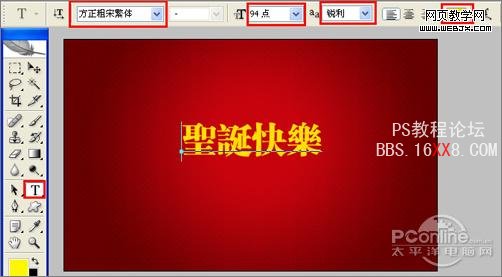
圖6
5、執(zhí)行菜單:“文件”/“導(dǎo)入”花紋素材,并調(diào)整大小與移動(dòng)位置,放在適當(dāng)?shù)奈恢茫⑦x擇字體圖層和花紋素材按快捷鍵Ctrl+E合并,接著按鍵盤(pán)Ctrl鍵不放轉(zhuǎn)為選區(qū),按鍵盤(pán)AIt+Delete鍵填充,如圖7所示。效果圖如圖8所示。

圖7

圖8
6、雙單擊文字進(jìn)入到圖層樣式,分別勾選投影、斜面和浮雕、光澤、顏色疊加、漸變疊加、圖案疊加選項(xiàng)。設(shè)置幾項(xiàng)的數(shù)值參考圖9、10、11、12、13、14,效果圖如圖15所示。
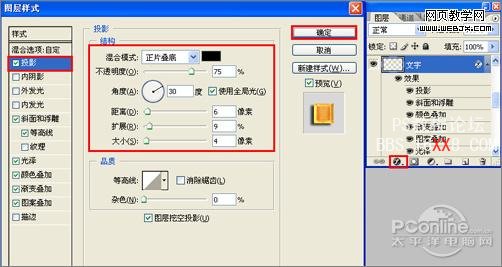
圖9
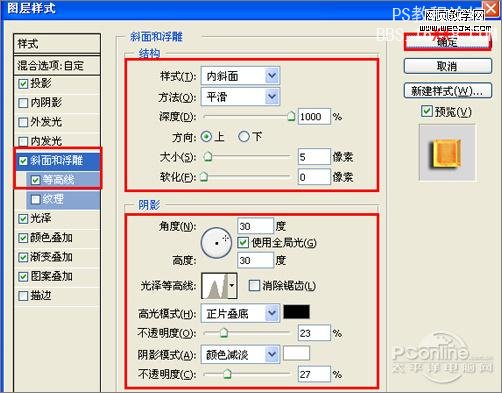
圖10
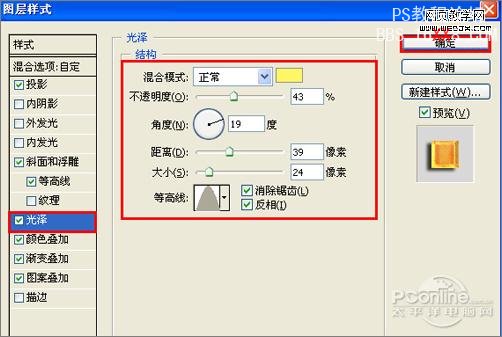
圖11
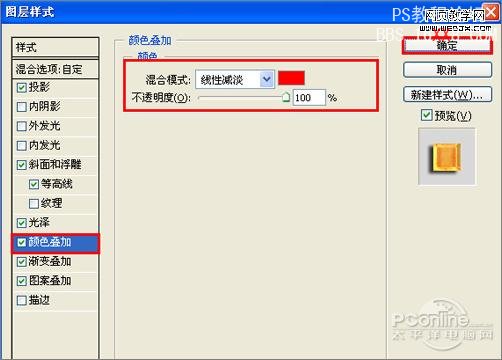
圖12

圖13
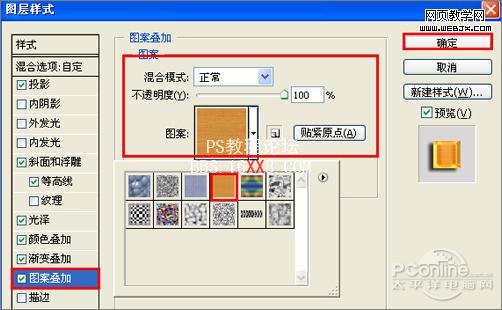
圖14

圖15
7、執(zhí)行菜單:“文件”/“導(dǎo)入”花紋素材,并調(diào)整大小與移動(dòng)位置,放在適當(dāng)?shù)奈恢茫Ч麍D如圖16所示。

圖16
8、創(chuàng)建新圖層按鈕,在工具箱中選擇畫(huà)筆工具,按鍵盤(pán)中F5鍵彈出畫(huà)筆屬性,設(shè)置畫(huà)筆的屬性值圖17,效果圖如圖17所示。

圖17
9、創(chuàng)建新圖層按鈕,在工具箱中選擇自定形狀工具,選擇星星形狀,在工具選項(xiàng)欄中設(shè)置路徑,接著在工作區(qū)拖出一個(gè)星星形狀,并按鍵盤(pán)Ctrl+Enter把星星形狀轉(zhuǎn)換為選區(qū),并按鍵盤(pán)Ctrl+D取消,接著設(shè)置圖層混合模式為疊加,如圖18所示。效果如圖19所示。

圖18

圖19
10、做法與步驟9一樣,如圖20所示。效果如圖21所示。

圖20

圖21
11、在圖層控制面板中新建一個(gè)圖層4,工具箱中選擇鋼筆工具,再工作區(qū)中繪制一個(gè)無(wú)規(guī)則的形狀,并按鍵盤(pán)Ctrl+Enter把無(wú)規(guī)則的形狀 轉(zhuǎn)換為選區(qū),填充白色,并設(shè)置透明度為50%,然后選擇圖層控制面板中圖層,按住鼠標(biāo)左鍵不放把“圖層4”圖層拖到創(chuàng)建新圖層按鈕,復(fù)制出“圖層4副本” 圖層,并按鍵盤(pán)Ctrl+T,調(diào)整大小與位置,如圖22所示。

圖22
12、并添加一個(gè)蒙板給素材副本,在工具箱中選擇漸變工具,給素材副本添加一個(gè)漸變,如圖23所示。調(diào)整后的效果圖如圖24所示。

圖23

圖24



相關(guān)推薦
相關(guān)下載
熱門(mén)閱覽
- 1ps斗轉(zhuǎn)星移合成劉亦菲到性感女戰(zhàn)士身上(10P)
- 2模糊變清晰,在PS中如何把模糊試卷變清晰
- 3ps楊冪h合成李小璐圖教程
- 4ps CS4——無(wú)法完成請(qǐng)求,因?yàn)槲募袷侥K不能解析該文件。
- 5色階工具,一招搞定照片背后的“黑場(chǎng)”“白場(chǎng)”和“曝光”
- 6軟件問(wèn)題,ps儲(chǔ)存文件遇到程序錯(cuò)誤不能儲(chǔ)存!
- 7LR磨皮教程,如何利用lightroom快速磨皮
- 8ps液化濾鏡
- 9軟件問(wèn)題,PS顯示字體有亂碼怎么辦
- 10PS鼠繪奇幻的山谷美景白晝及星夜圖
- 11photoshop把晴天變陰天效果教程
- 12ps調(diào)出日系美女復(fù)古的黃色調(diào)教程
最新排行
- 1室內(nèi)人像,室內(nèi)情緒人像還能這樣調(diào)
- 2黑金風(fēng)格,打造炫酷城市黑金效果
- 3人物磨皮,用高低頻給人物進(jìn)行磨皮
- 4復(fù)古色調(diào),王家衛(wèi)式的港風(fēng)人物調(diào)色效果
- 5海報(bào)制作,制作炫酷的人物海報(bào)
- 6海報(bào)制作,制作時(shí)尚感十足的人物海報(bào)
- 7創(chuàng)意海報(bào),制作抽象的森林海報(bào)
- 8海報(bào)制作,制作超有氛圍感的黑幫人物海報(bào)
- 9碎片效果,制作文字消散創(chuàng)意海報(bào)
- 10人物海報(bào),制作漸變效果的人物封面海報(bào)
- 11文字人像,學(xué)習(xí)PS之人像文字海報(bào)制作
- 12噪點(diǎn)插畫(huà),制作迷宮噪點(diǎn)插畫(huà)

網(wǎng)友評(píng)論